Welnu, een iPhone-geheugen vol kan onaangename gevolgen hebben en uw iPhone dwingen abnormaal te handelen. Kijk hieronder welke gevolgen het heeft als de iPhone-opslag vol is.
- De iPhone kan worden uitgeschakeld vanwege ruimtegebrek;
- De iphone geheugen blijft vol na verwijderen;
- De iPhone kan willekeurig worden uitgeschakeld;
- De iPhone gaat niet aan wegens ruimtegebrek.
Omdat niemand zijn kostbare gegevens wil verliezen, is het absoluut noodzakelijk om een werkbare oplossing te vinden om gegevens op te slaan en de iPhone weer normaal te maken.
Met dit artikel helpt het je om te repareren dat de iPhone niet kan worden ingeschakeld vanwege ruimtegebrek.

- Methode 1. Probeer iPhone-ruimte vrij te maken op pc (50% werkt)
- Methode 2. iPhone repareren met tool (zonder gegevens te verliezen)

- Methode 3. Herstel iPhone via iTunes (met gegevensverlies)
Fix iPhone gaat niet aan vanwege ruimtegebrek
1 Probeer iPhone-ruimte vrij te maken op PC
Om van dit probleem af te komen waarbij uw iPhone wordt afgesloten vanwege een gebrek aan opslagruimte, kunt u proberen iPhone-gegevens zoals foto's op de computer te verwijderen. Deze methode werkt in sommige gevallen mogelijk niet, omdat de iPhone mogelijk geen verbinding kan maken met een computer.
Stap 1: Sluit uw apparaat aan op een computer en schakel iTunes uit.
Stap 2: Open uw iPhone als een extern opslagapparaat en open de DCIM-map (de standaardmap met camerafoto's).
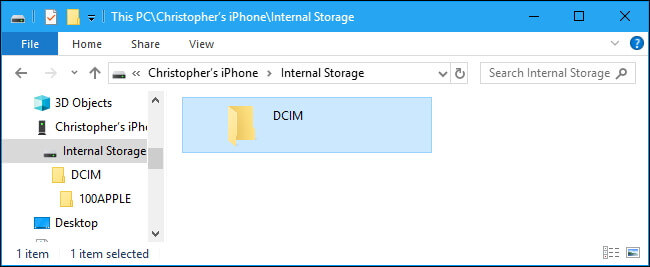
Stap 3: Begin nu met het verwijderen van onnodige foto's en video's om ruimte vrij te maken. Hoewel je iPhone een paar keer opnieuw kan opstarten, blijf proberen om meer foto's te verwijderen.
Stap 4: Wanneer u een aanzienlijke hoeveelheid ruimte vrijmaakt, zal de iPhone normaal gaan werken of op zijn minst worden ingeschakeld.
Stap 5: Nu moet u uw apparaat verbinden met een stabiel wifi-netwerk en een back-up van uw iPhone maken naar iCloud. Of u kunt het synchroniseren met iTunes en vervolgens de map leegmaken.
2 iPhone repareren met gereedschap (zonder gegevens te verliezen)
iMyFone Fixppo iPhone-reparatieprogramma is een betrouwbaar hulpmiddel om verschillende iOS-problemen op te lossen. Lost cruciale iOS-problemen op, inclusief iPhone-geheugen vol kan het probleem niet inschakelen.

iOS-systeem downgraden Fixppo functies:
- U kunt repareren dat de iPhone niet in slechts een paar minuten kan worden ingeschakeld vanwege ruimtegebrek.
- Fix iPhone-looping reboots, iPhone zwart/wit scherm en 150+ iOS problemen.
- Het heeft een eenvoudige interface, het is heel gemakkelijk te gebruiken voor beginners.
- Het is compatibel met alle iPhone-modellen, inclusief de nieuwste iPhone 16/15/14 en iOS 26 beta/18.
Volg de onderstaande stappen om uw iPhone-probleem met iMyFone Fixppo op te lossen.
Stap 1: Installeer en start iMyFone Fixppo op uw computer en sluit uw iPhone met een USB-kabel aan op de computer.
Stap 2: Selecteer ‘Standaardmodel‘ en volg de instructies op het scherm wanneer u wordt gevraagd om naar ‘DFU/Herstelmodus‘ te gaan zodat de software uw iPhone kan repareren.

Stap 3: Na het openen van de DFU/herstelmodus detecteert de tool automatisch de juiste firmwareversie voor uw apparaat. U moet het downloaden door op de knop ‘Download‘ te drukken.

Stap 4: Tik op de knop ‘Start‘ zodra het downloaden van de firmware is voltooid. Zodra iMyFone Fixppo uw iOS-problemen heeft opgelost (tegen de tijd dat uw iPhpne wordt afgesloten vanwege een gebrek aan opslagruimte), moet uw iPhone normaal opnieuw opstarten.
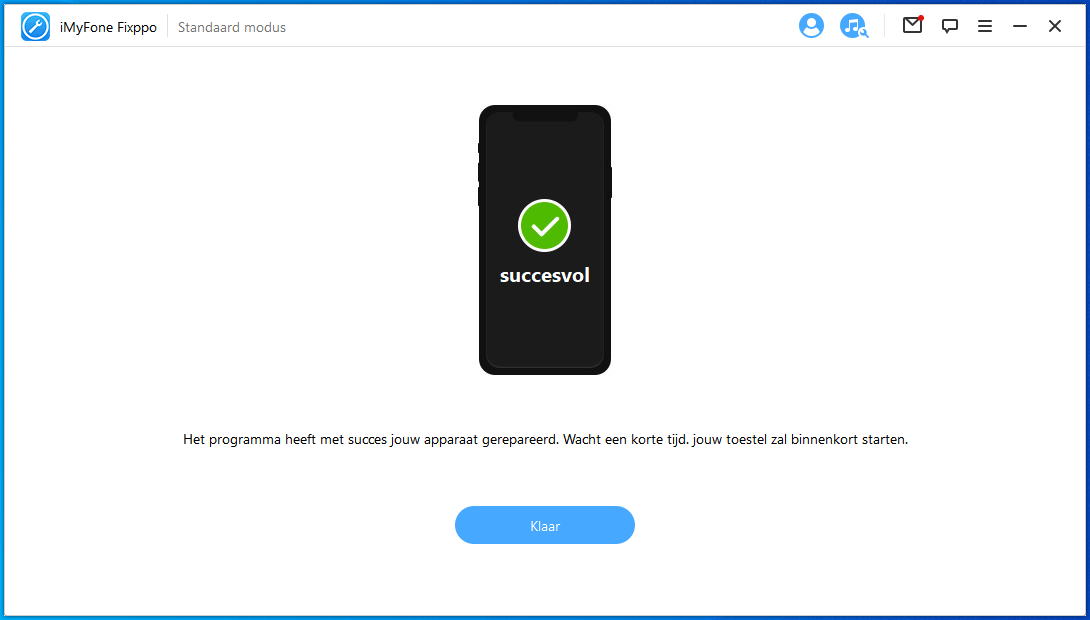
3 Herstel iPhone via iTunes (met gegevensverlies)
Als uw iPhone niet wil opstarten omdat er onvoldoende ruimte is, kunt u de hulp van iTunes gebruiken en uw apparaat herstellen.
Gewoonlijk helpt iTunes om uw apparaatproblemen op te lossen, en het enige wat u hoeft te doen is uw iPhone in de herstelmodus te zetten. Hier zijn de stappen om het apparaat met iTunes te herstellen:
Stap 1: Zorg ervoor dat u iTunes op uw computer bijwerkt naar de nieuwste versie. Sluit uw iPhone aan op de computer en volg de onderstaande gids om uw apparaat in de herstelmodus te zetten. Laat het dan verbinding maken met iTunes.
- Voor iPhone 6S en eerder/iPad/iPod touch: Houd de Home-knop en de zijknop tegelijkertijd ingedrukt totdat u het scherm "Verbinden met iTunes" ziet.
- Voor iPhone 7/7 Plus: Houd de knoppen Zijde en Volume omlaag tegelijkertijd ingedrukt totdat "Verbinden met iTunes" op het scherm verschijnt.
- Voor iPhone 8/8 Plus/X/11/12/13: Druk onmiddellijk op de knoppen Volume omhoog en Volume omlaag en laat ze weer los. Houd de zijknop ingedrukt totdat u 'Verbinden met iTunes' op het scherm ziet.
Stap 2: Klik daarna op de knop "iPhone herstellen" en iTunes begint iOS opnieuw te installeren en uw apparaat te laten werken zoals gewoonlijk.
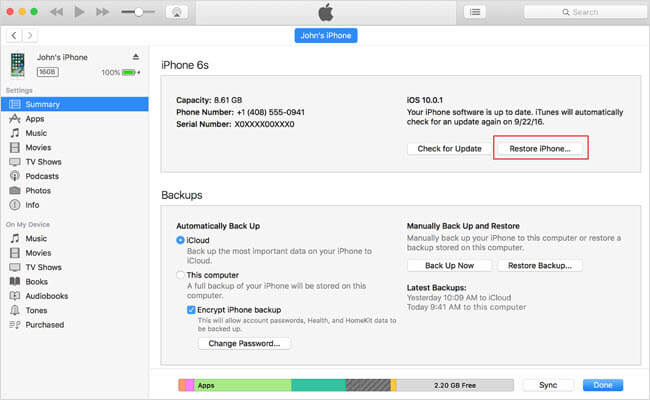
Stap 3: Zodra het herstelproces is voltooid, moet u uw apparaat opnieuw instellen.
Veelgestelde vragen over iPhone-opslag
Hoe de opslagcapaciteit van de iPhone controleren?
Om de capaciteit van de iPhone te zien, ga je naar Instellingen > Algemeen > [Apparaat] Opslag om het te controleren.
Wat moet ik doen als mijn iPhone-opslag vol is?
Als uw iPhone bijna geen opslagruimte meer heeft, maakt het systeem automatisch een deel van die ruimte vrij wanneer u apps installeert, het besturingssysteem bijwerkt, muziek downloadt, enz.
Dat zal echter zeer beperkt zijn, dus je kunt beter een professionele iPhone-gegevenswisser kiezen om meer ruimte vrij te maken.
Moet ik iCloud-opslag voor iPhone kopen?
Als u geen ruimte in iCloud wilt kopen, kunt u enkele aanpassingen maken op basis van de officiële optimalisatietips voor opslagruimte.
Als u geen iCloud-ruimte wilt kopen of van apparaat wilt wisselen, kunt u de iPhone-back-uptool gebruiken om de gegevens die u nodig hebt lokaal op te slaan en meer geheugen vrij te maken.
Conclusie
Om het probleem met de iPhone die vastzit op het Apple logo op te lossen omdat de opslag vol is, hebben we in dit artikel 5 methoden geïntroduceerd, allemaal met gedetailleerde stappen.
Wanneer het geforceerd opnieuw opstarten van de iPhone niet werkt en je de iTunes-methode niet wilt gebruiken omdat dit zal leiden tot gegevensverlies, kun je dit iOS-systeemherstelprogramma proberen, dat het probleem met de iPhone die vastzit op het Apple logo of de iPhone die niet meer aangaat vanwege de volle iphone opslag vol kan oplossen zonder gegevens te verliezen.
